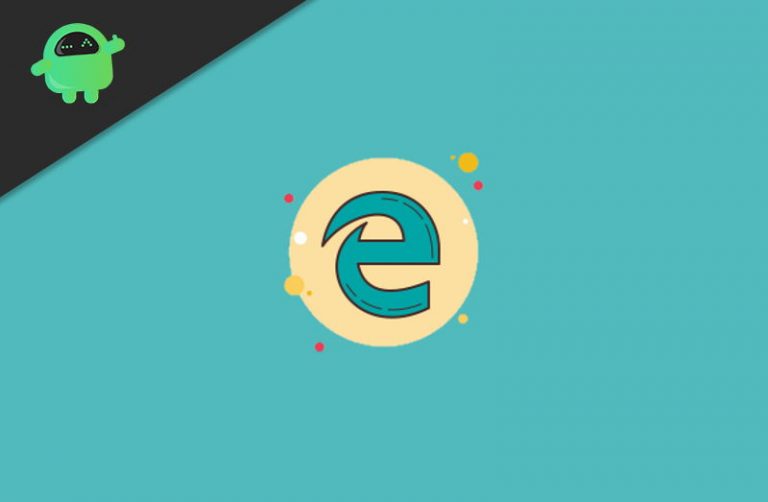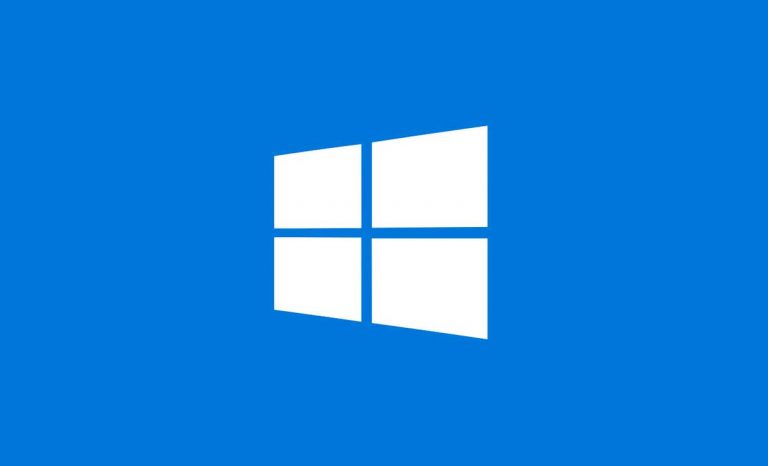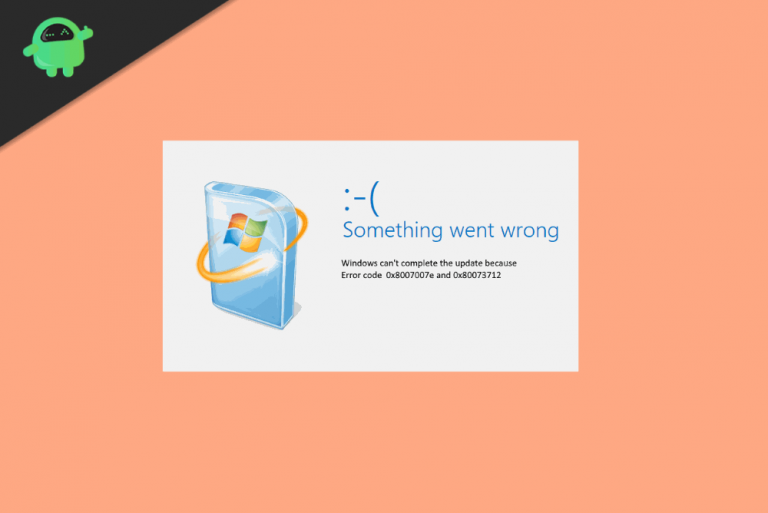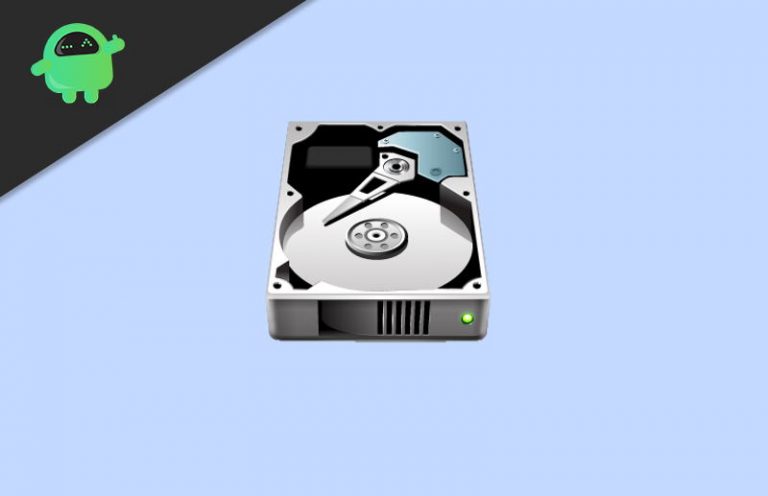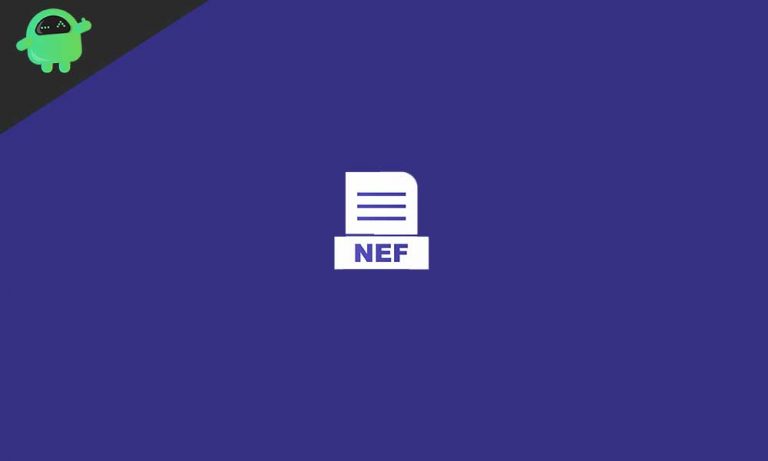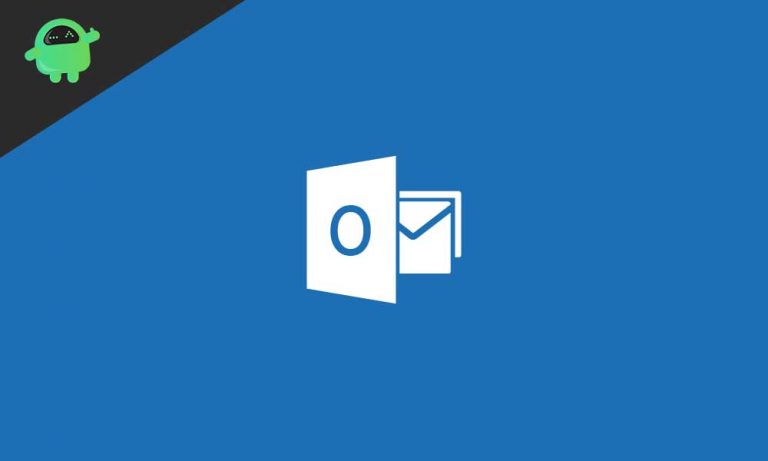Как исправить, что панель задач Windows 10 не скрывается в полноэкранном режиме
Полноэкранный режим – это функция, которая позволяет вам просматривать ваш контент во всей красе, не отвлекаясь. Пользователи могут использовать полноэкранный режим, чтобы убрать отвлекающие факторы при просмотре видео или фильма с помощью загроможденных кнопок воспроизведения мультимедиа на медиаплеере. Более того, пользователи могут использовать полноэкранный режим, чтобы играть в игры, не отвлекаясь от фона, чтобы не скомпрометировать ожесточенный игровой процесс. Есть приложения, такие как Chrome, VLC и т. Д., Которые поддерживают эту функцию, но есть несколько пользователей, которые сталкиваются с проблемой с панелью задач Windows.
Пользователи сообщают, что они не могут скрыть панель задач Windows 10 при переключении в полноэкранный режим на своем ПК или рабочем столе. И если вы также столкнулись с подобной проблемой, то это руководство вам подходит. Как и в этом посте, мы дадим вам 8 способов или исправлений, которые вы можете использовать для решения этой проблемы и скрыть панель задач Windows 10 при переключении в полноэкранный режим. Итак, давайте сразу перейдем к статье:
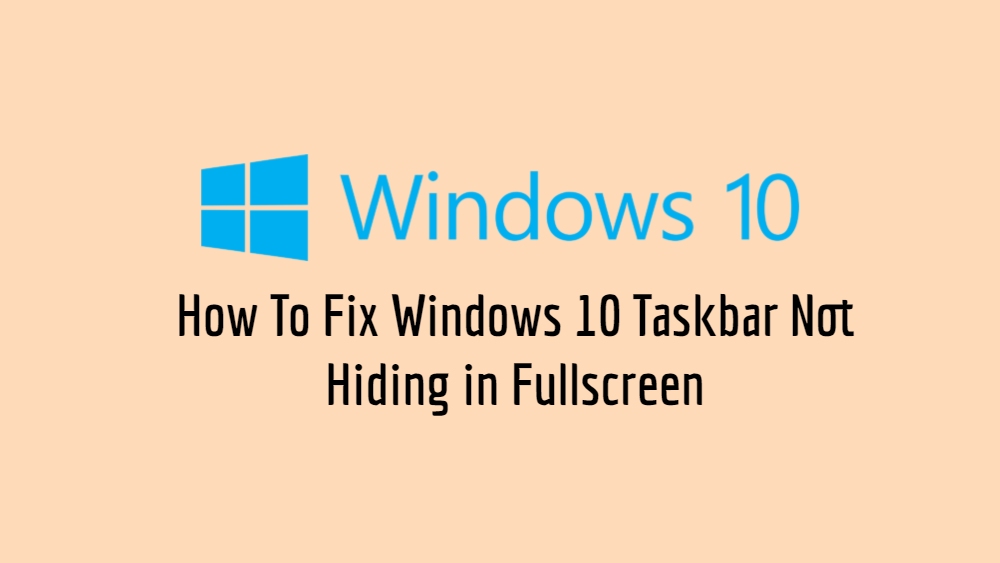
Как исправить, что панель задач Windows 10 не скрывается в полноэкранном режиме
Давайте посмотрим на методы и способы исправить, чтобы скрыть панель задач Windows 10 в полноэкранном режиме.
Обновите и перезапустите Windows
В новом обновлении исправлено несколько ошибок. Итак, убедитесь, что вы установили последнюю версию операционной системы Windows 10. Чтобы обновить или проверить наличие обновлений, нажмите кнопку Клавиша Windows + I затем, чтобы открыть Настройки, нажмите Обновление и безопасность.
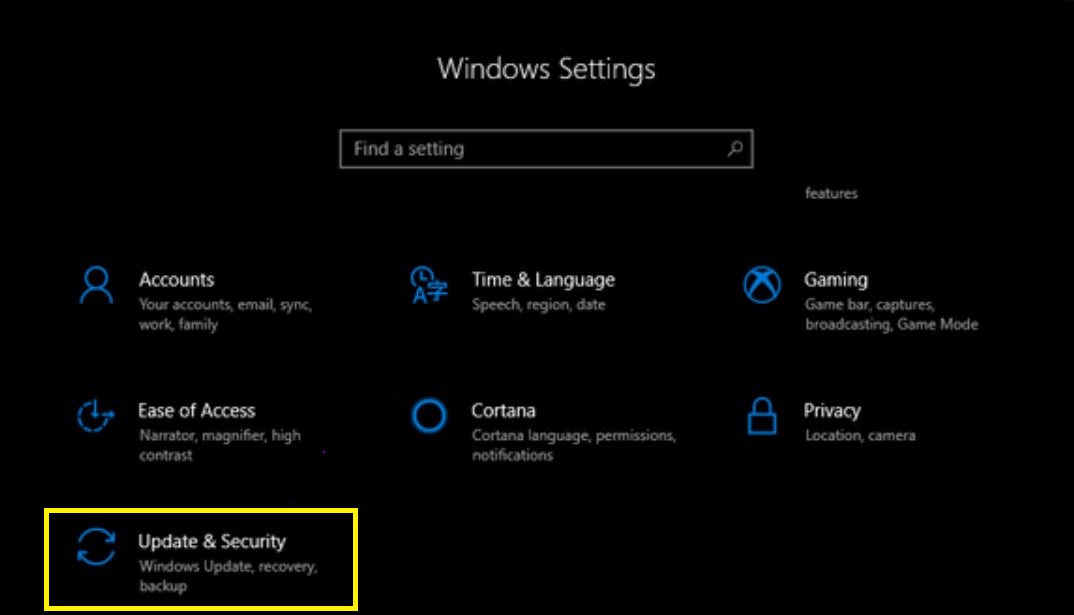
Использовать автоматическое скрытие
Функция автоматического скрытия доступна на панели задач Windows. Возможно, вы знакомы с этой опцией, когда настраиваете свой рабочий стол, что дает вам ощущение полного погружения на рабочий стол. Более того, панель задач появится только тогда, когда вы наведете указатель мыши на нижнюю часть экрана. Сделать это Настройки >> Персонализация >> Панель задач >> переключатель Автоматически скрывать панель задач в режиме рабочего стола. Это оно!
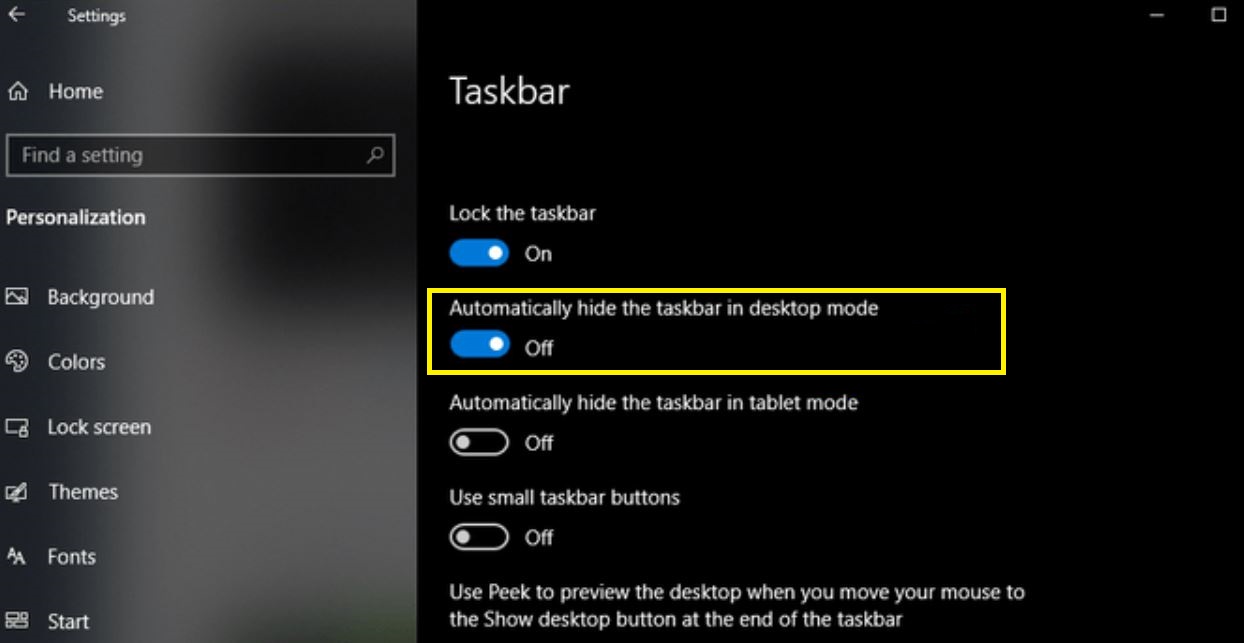
Использовать сочетание клавиш функциональных клавиш
Одним из быстрых решений этой проблемы является нажатие специальной клавиши F11 на клавиатуре. Это означает, что текущее открытое окно переводится в полноэкранный режим.
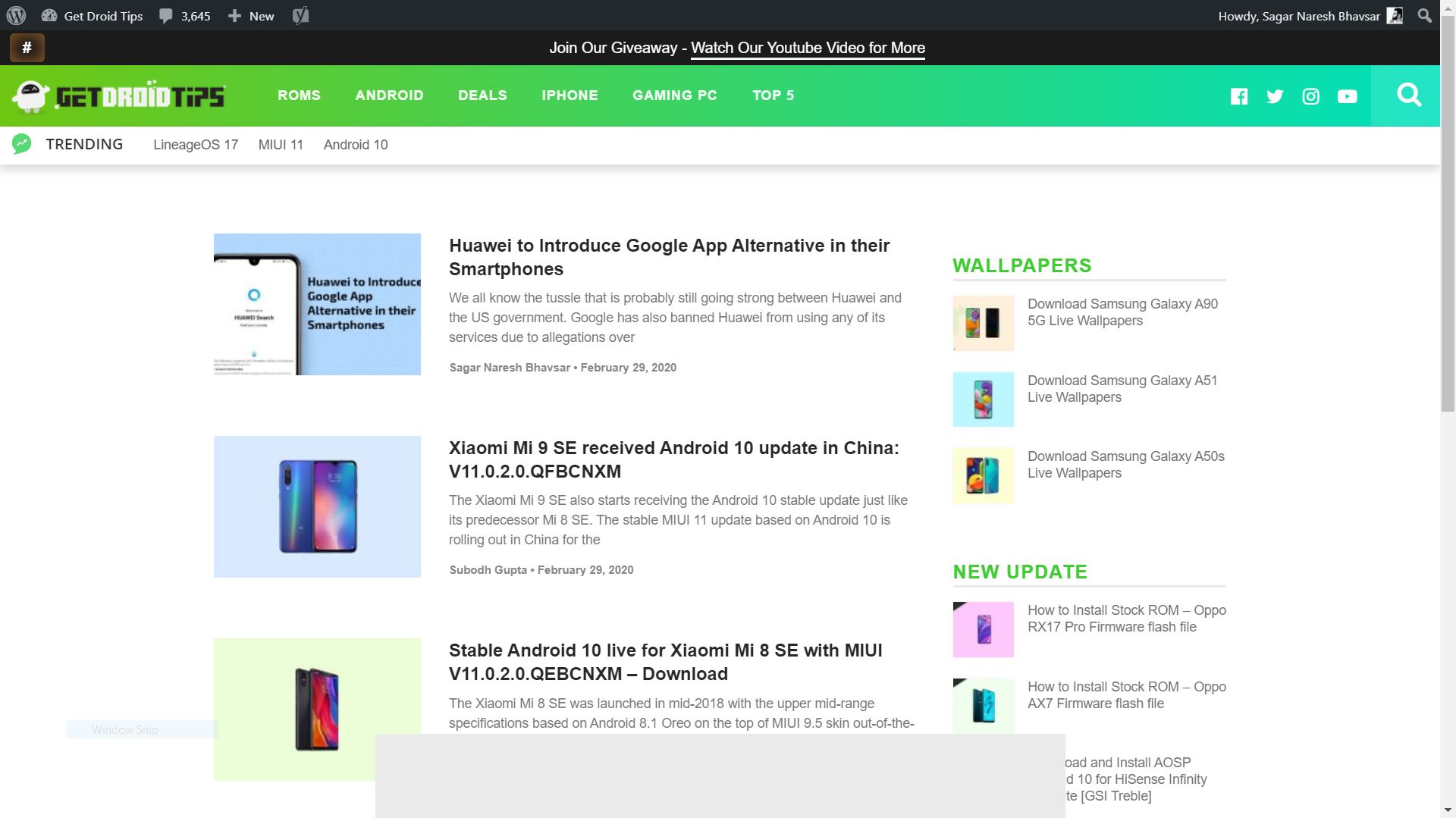
Значки уведомлений
Существуют определенные приложения, которые для отправки уведомлений отображают панель задач или выводят вас из полноэкранного режима. В Windows 10 есть исправление этой проблемы, когда вам нужно перезапустить приложение или даже попытаться перезагрузить компьютер. Если это не помогает, вам следует переустановить приложение на свой компьютер и посмотреть, поможет ли это.
Перезапустите проводник Windows.
Если панель задач в Windows 10 не скрывается в полноэкранном режиме, вы можете просто попробовать перезапустить проводник Windows. На самом деле это исправление выполняется быстрее, чем перезагрузка компьютера. Нажмите Ctrl + Shift + Del кнопку или наведите указатель мыши на панель задач и щелкните правой кнопкой мыши >> выберите Диспетчер задач и перейти к проводник Виндоус и нажмите на Начать сначала.
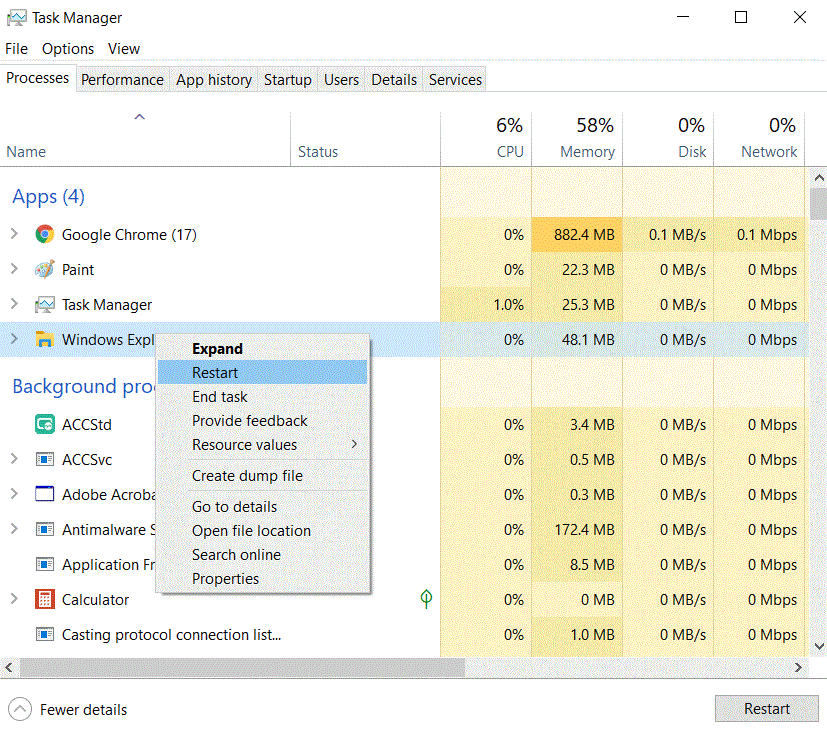
Снимите флажок Аппаратное ускорение в Chrome
При использовании Google Chrome при переходе в полноэкранный режим вы сталкиваетесь с проблемами, попробуйте отключить аппаратное ускорение в Chrome. Для этого перейдите в Настройки >> Дополнительно >>под Система заголовок, снимите отметку “По возможности использовать аппаратное ускорениевариант. Перезагрузите Google Chrome.

Используйте Google Chrome Canary или другой браузер
Если вы по-прежнему сталкиваетесь с проблемами с браузером Google Chrome даже после выполнения всех вышеупомянутых шагов, рекомендуется переключиться на другой браузер. Вы по-прежнему можете использовать Google Chrome Canary или любой альтернативный браузер, например Firefox и т. Д.
Сбросить Chrome
Теперь, в крайнем случае, вы можете сбросить настройки браузера Google Chrome. Для этого перейдите в Настройки >> Дополнительно >>и выберите Восстановить.
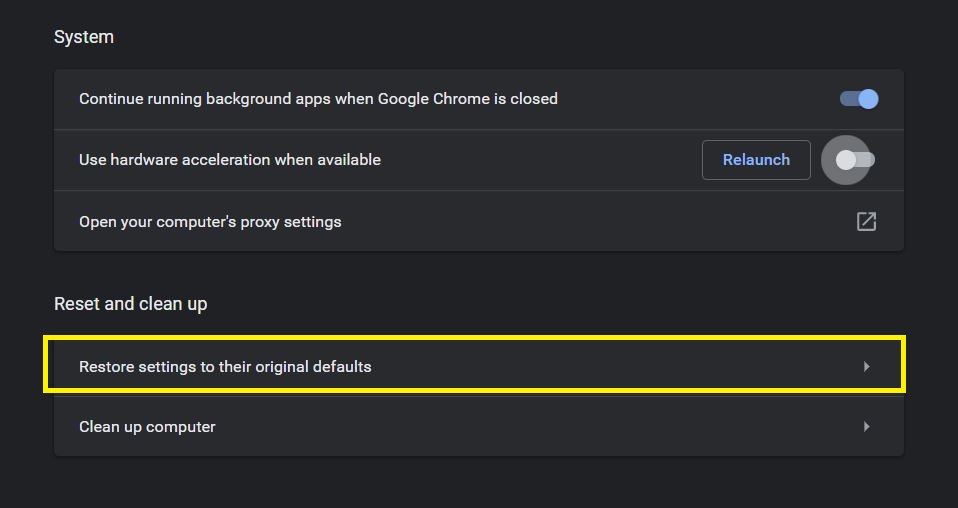
Итак, вот это с моей стороны в этом посте. Надеюсь, вам понравился этот пост, и вы смогли скрыть панель задач при переходе в полноэкранный режим. Сообщите нам в комментариях ниже, если у вас есть какие-либо предложения или исправления, кроме упомянутого. До следующего поста… Ура!